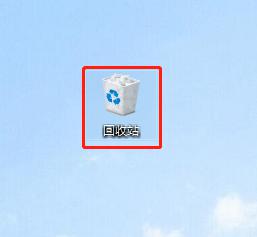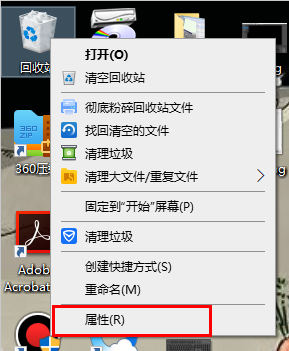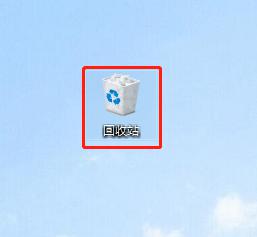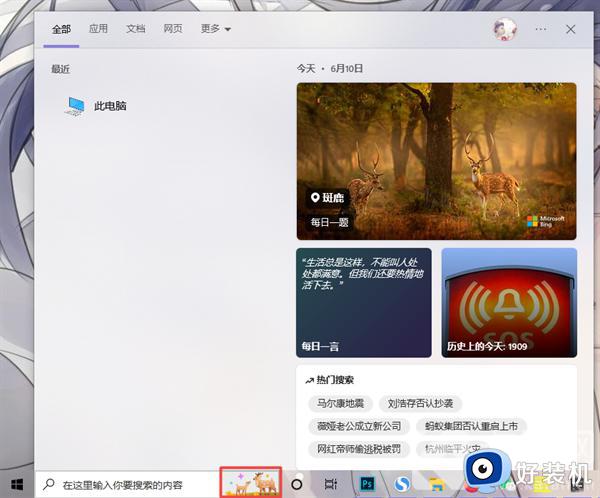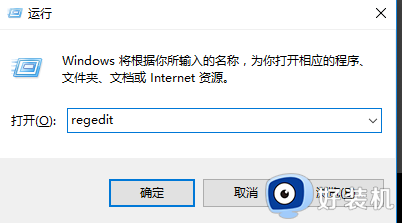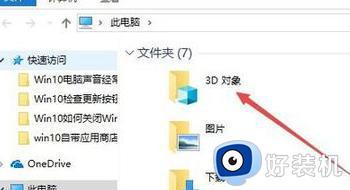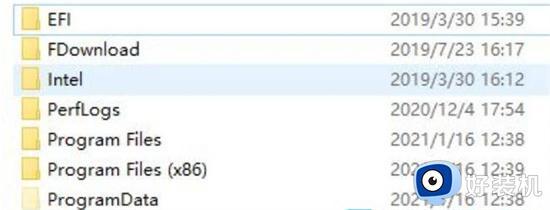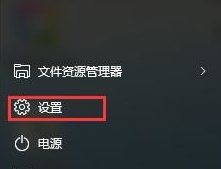Win10删除文件时没有确认对话框怎么回事 Win10删除文件时没有确认对话框的解决方法
时间:2024-02-04 11:22:00作者:mei
正常情况下,win10系统删除文件会弹出对话框的,可是有用户删除文件却什么都不弹出提示,直接文件就被删除了。为了避免出现误删情况,最好设置删除文件时会弹出对话框,那么具体怎么解决?本文教程和大家分享一下解决方法。
具体方法如下:
1、首先,在桌面上显示回收站图标(如果桌面上已经有回收站图标了。请直接跳到步骤4)右在键桌面选择个性化。
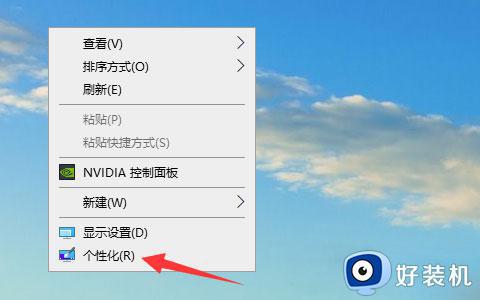
2、然后,在选择窗口左侧的主题,在右侧打开桌面图标设置;
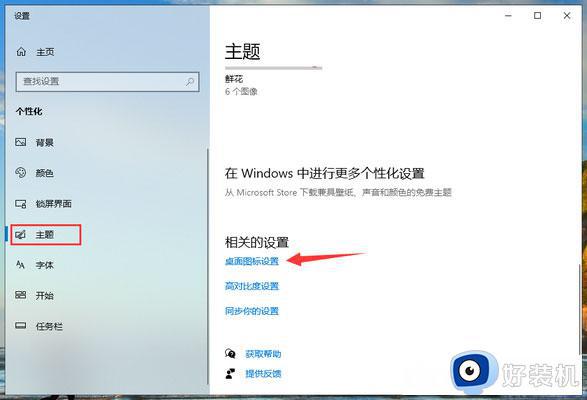
3、在将回收站勾选,在点击确定保存,这样桌面上就会显示回收站图标了;
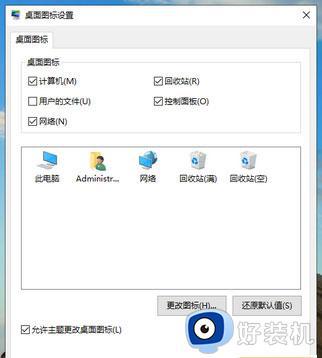
4、接下来,在鼠标右键回收站图标,在选择属性。
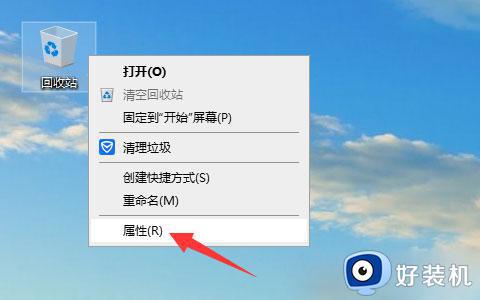
5、在将显示删除确认对话框勾选上,最后再点击确定保存即可,这样在删除文件时系统就会弹出确认对话框了。
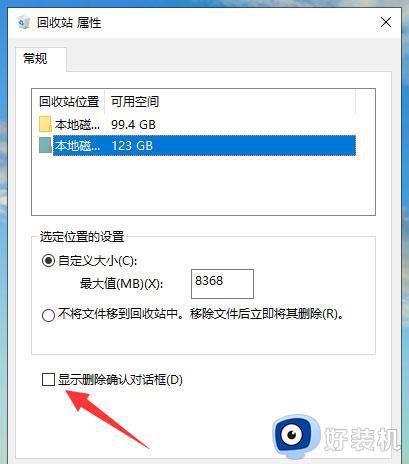
Win10删除文件时没有确认对话框的解决方法分享到这里,勾选一下删除文件显示对话框窗口即可,希望可以帮助到大家。